Win7系统如何关闭网络共享?现在电脑的安全问题越来越让用户们担忧了,网络上层出不穷的病毒,实在让人防不胜防,其实我们只需要做一个小小的操作,就可以很大程度上的保护计算机的安全,这个操作就是关闭网络共享服务,那么win7系统如何关闭网络共享呢?下面小编就为大家带来win7系统关闭网络共享的操作步骤,一起来看看吧!
关闭网络共享操作方法
1、右击桌面上的网络图标,选属性;如图所示:

2、点击更改高级共享设置;如图所示:
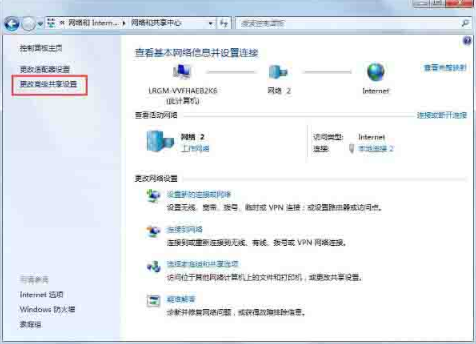
3、有家庭和公用两项,点击后面的展开符号;如图所示:
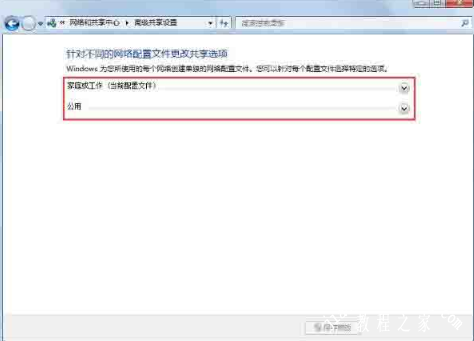
4、选择关闭网络发现和关闭文件和打印机共享,然后点击保存修改即可。如图所示:
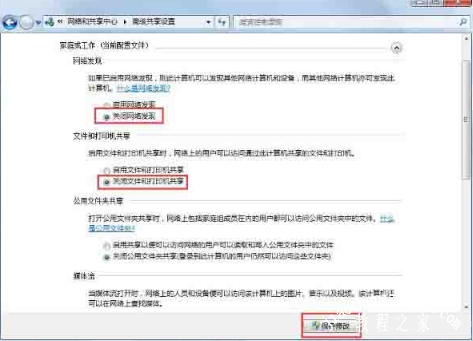
以上是小编为您收集的资讯,更多精彩敬请关注教程之家网站!